Kaip padalinti standųjį diską „Mac“: visiškai valdykite failų sistemą
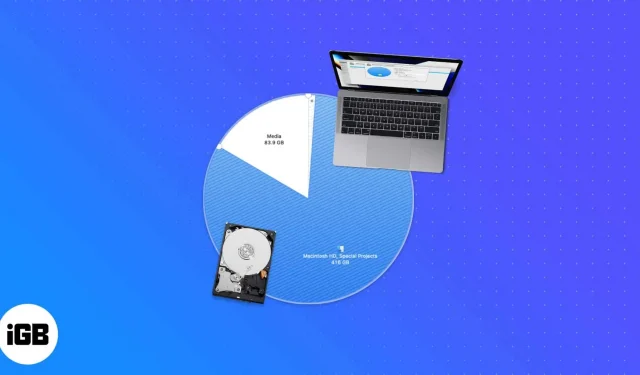
Nesvarbu, ar esate „Mac“, ar „Windows“ vartotojas, visada pravartu turėti daugiau nei vieną standžiojo disko skaidinį. Taip yra todėl, kad jei kada nors sugadinsite „MacOS“, galėsite išsaugoti svarbius failus antrame skaidinyje. Galite greitai atkurti „MacOS“ neprarasdami duomenų. Kietojo disko skaidinio sukūrimas „Mac“ kompiuteryje greičiausiai neužtruks kelių minučių.
„Mac“ kompiuteriuose yra integruota programa „Disk Utility“, tačiau yra ir kai kurių trečiųjų šalių skaidinių valdymo programų, kurios palengvina darbą. Be to, jei esate įjungę „Time Machine“ atsarginę kopiją, turėtumėte ją saugoti. Galite prijungti išorinį standųjį diską ir sukurti atskirą skaidinį savo „Time Machine“ atsarginėms kopijoms. Net jei turite sugadintą „Mac“, galite jį atkurti kaip naują ir naudoti „Time Machine“ atsarginę kopiją, kad viską susigrąžintumėte.
Bet kokiu atveju, jei esate naujokas šiame skaidymo versle, vadovaukitės šiuo vadovu, kad skaidytumėte standųjį diską „Mac“.
Kaip sukurti standžiojo disko skaidinį „MacOS“.
Pastaba. Jei kuriate skaidinį pagrindiniame kietajame diske „Mac“, būtinai uždarykite visas kitas programas. Tai nėra būtina, bet rekomenduojama saugumo sumetimais.
1 veiksmas: „Mac“ kompiuteryje atidarykite „Disk Utility“ programą. Norėdami jį rasti, galite naudoti „Launchpad“ iš „Dock“ arba „Spotlight“ paieškos.
2 veiksmas. Dabar kairiajame meniu spustelėkite standųjį diską, o tada spustelėkite skaidinį viršuje.
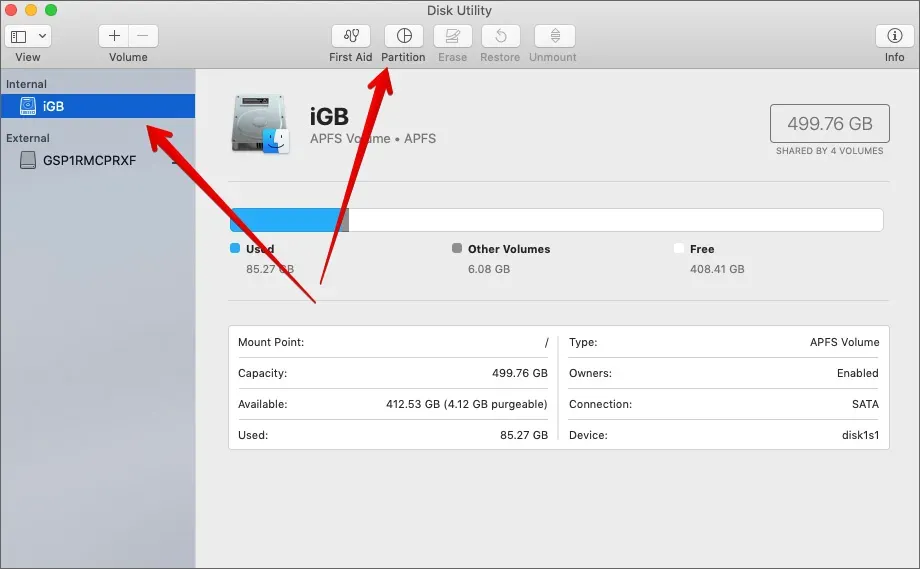
Atminkite, kad turite spustelėti standųjį diską, o ne skaidinius, jei juos turite.
3 veiksmas. Jūsų diskas bus rodomas kaip skritulinė diagrama kairėje. Tiesiai po skrituline diagrama yra „+“ piktograma. Spustelėkite jį.
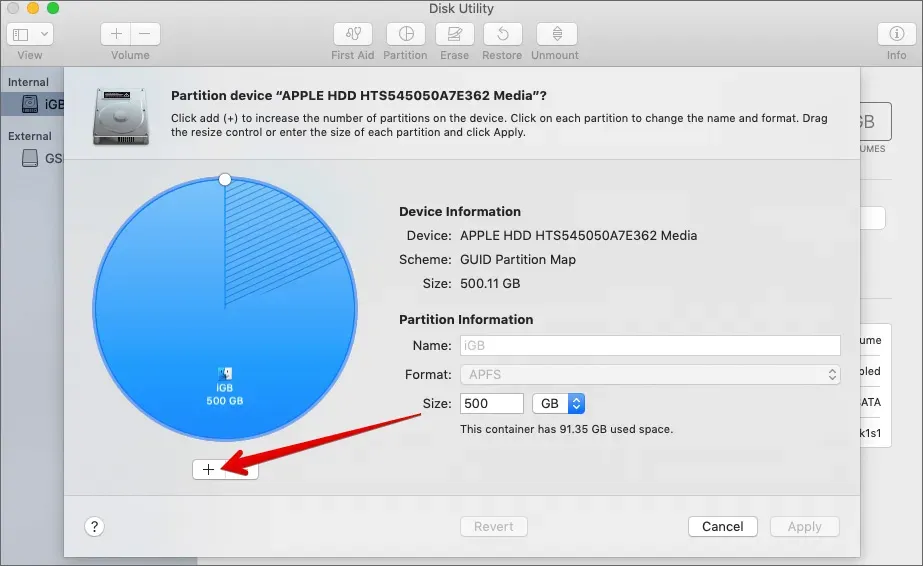
Veiksmo numeris 4. Kitame ekrane pavadinkite skaidinį, jei norite, tada įveskite skaidinio dydį. Įsitikinkite, kad turite pakankamai vietos „MacOS“ ir nesuspauskite jos per mažai. Dabar apatiniame dešiniajame kampe spustelėkite „Taikyti“.
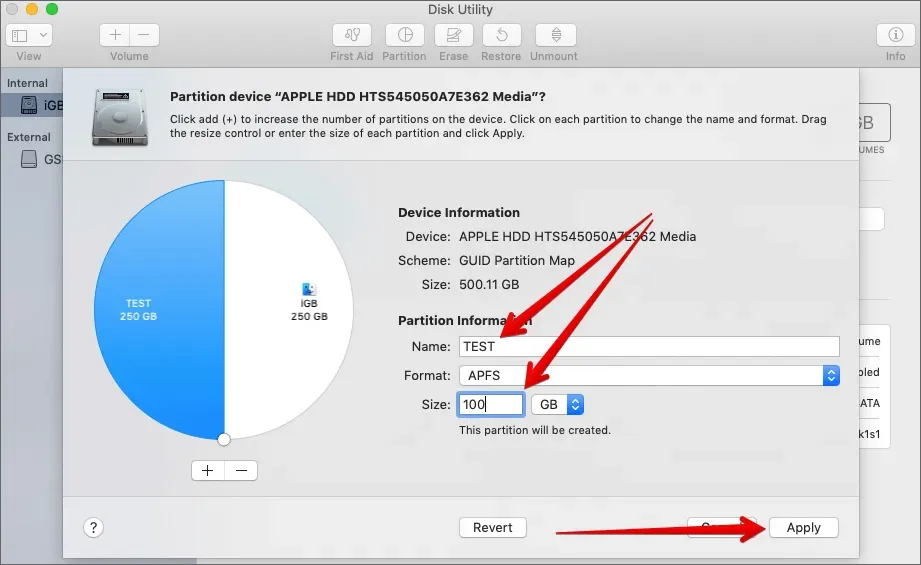
5 veiksmas: iššokančiajame lange spustelėkite Skyrius. Pamatysite kitą iššokantįjį langą, spustelėkite Tęsti.
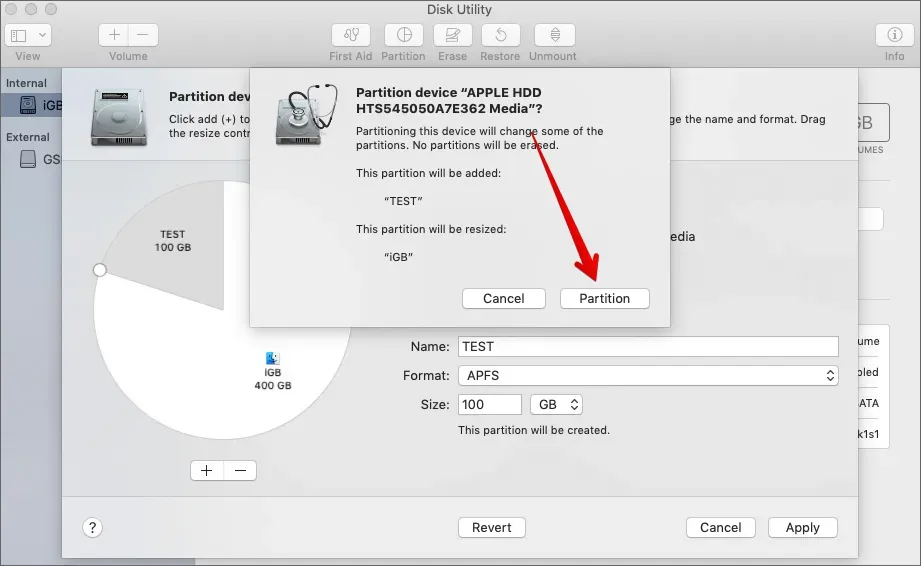
Tai viskas. Perskirstymo procesas prasidės nedelsiant. Kaip minėta anksčiau, būtinai uždarykite visas programas, kad įsitikintumėte, jog nėra duomenų praradimo ar sugadinimo problemų.
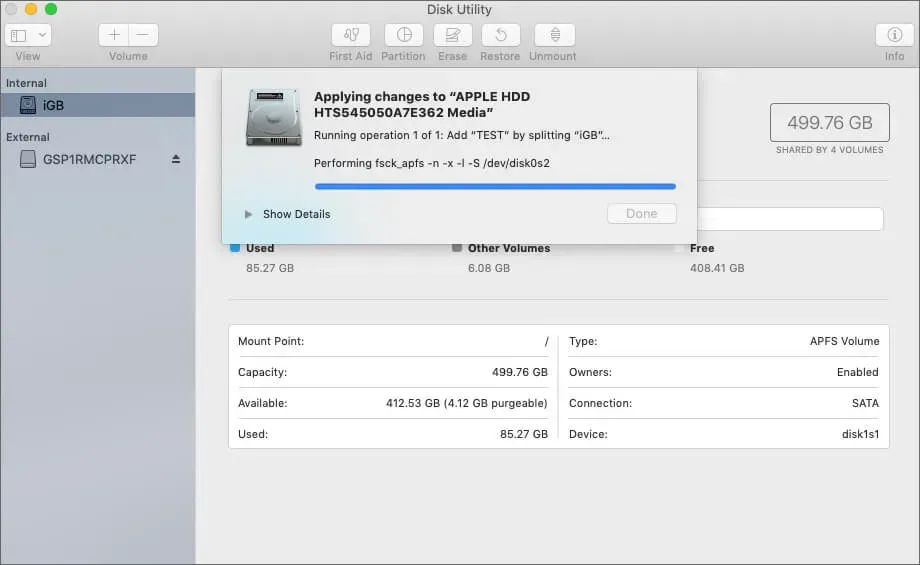
Skirstymo procesas gali užtrukti šiek tiek laiko, priklausomai nuo skaidinio dydžio. Be to, jūsų „Mac“ gali nereaguoti, nepanikuokite. Kai procesas bus baigtas, galite spustelėti Baigti ir eiti į Finder programą, kad patikrintumėte naujai sukurtą skaidinį.
Apibendrinant
Skiltys yra puikus būdas tvarkyti duomenis. Tačiau čia reikia pažymėti, kad įkrovos skaidinyje turi būti bent 100 GB vietos talpyklos failams saugoti. Nors „Mac“ nenaudoja tiek daug vietos, tai tikrai turi įtakos jūsų kompiuterio našumui.
Kokią skaidinio struktūrą nustatėte savo „Mac“? Ir kodėl? Pasidalykite savo rekomendacijomis kitiems vartotojams palikdami komentarą žemiau.



Parašykite komentarą